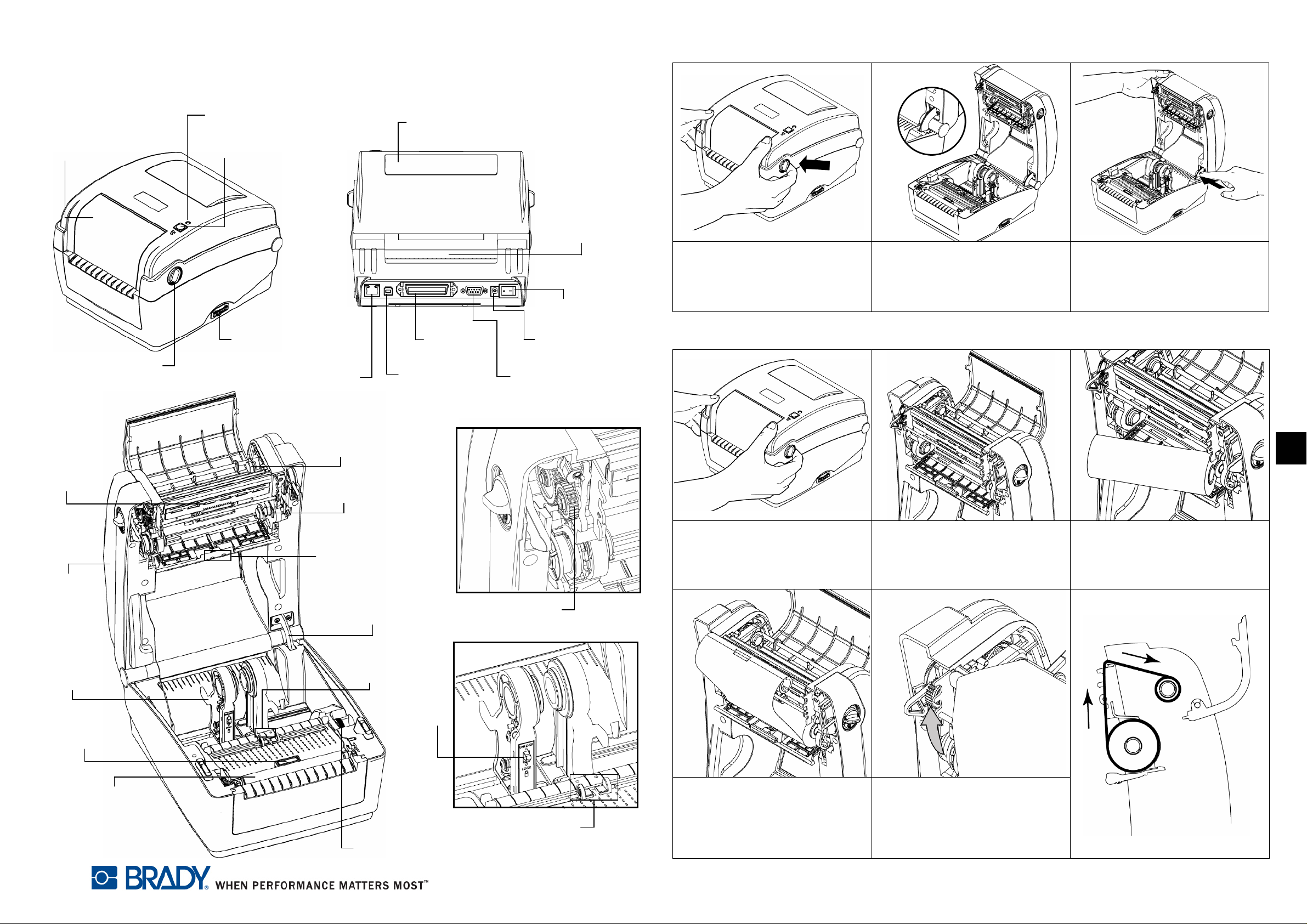
Guide d’installation rapide
ru
ban
Vue d’ensemble de l’imprimante
Ouvrir/fermer le couvercle supérieur
Couvercle
d'accès au ruban
Levier d'ouverture du
couvercle supérieur
Tête
d’impression
Couvercle
supérieur
Voyant DEL
Bouton Avancer
Fenêtre de visualisation du consommable
Ouverture pour
l’alimentation du
papier en paravent
(1) Ouvrez le couvercle supérieur de
l'imprimante en tirant les loquets verts
situés de chaque côté de l’avant de
l'imprimante et en soulevant le couvercle
Bouton
d’alimentation
Fente pour carte SD
Interface Ethernet
Interface
USB
Hub de rembobinage du
Hub d’alimentation du
ruban
Capteur d’espacement
(récepteur)
Support du couvercle
supérieur
Interface
Centronics
Moteur de
rembobinage du ruban
Prise
d’alimentation
Interface
RS-232C
supérieur pour l’ouvrir au maximum.
Installer le ruban
(1) Ouvrez le couvercle supérieur de
l'imprimante en tirant les leviers
d’ouverture du couvercle supérieur
situés de chaque côté de l'imprimante et
en soulevant le couvercle supérieur pour
l’ouvrir au maximum.
(2) Un support pour couvercle supérieur
situé à l'arrière de l'imprimante se
déclenchera avec la partie inférieure
interne du couvercle pour maintenir
ouvert le couvercle supérieur de
l'imprimante.
(3) Tenez le couvercle supérieur et appuyez
sur le support du couvercle supérieur
pour désactiver le support du couvercle
supérieur avec le couvercle inférieur
interne. Fermez le couvercle supérieur.
(2) Ouvrez le couvercle d’accès au ruban. (3) Installez le coté droit du ruban sur le hub
d'alimentation. Alignez les pointeurs du
coté gauche et installez sur les roulettes.
* Chemin de chargement du ruban
Fr
Support de
consommable
Capteur
Marque Noire
Cylindre
d’entraînement
Capteur
d’espacement
Interrupteur de
verrouillage du
support du
consommable
Poignée de réglage du guide du
consommable
Guides du consommable
(4) Attachez le ruban sur le noyau de papier
de rembobinage du ruban et insérez le
noyau de papier sur le hub de
rembobinage.
(5) Faites tourner le moteur de rembobinage
du ruban jusqu'à ce que la bobine en
plastique du ruban soit complètement
recouverte et que la partie noire du
ruban recouvre la tête d’impression.
Fermez le couvercle d’accès au ruban et
le couvercle supérieur.
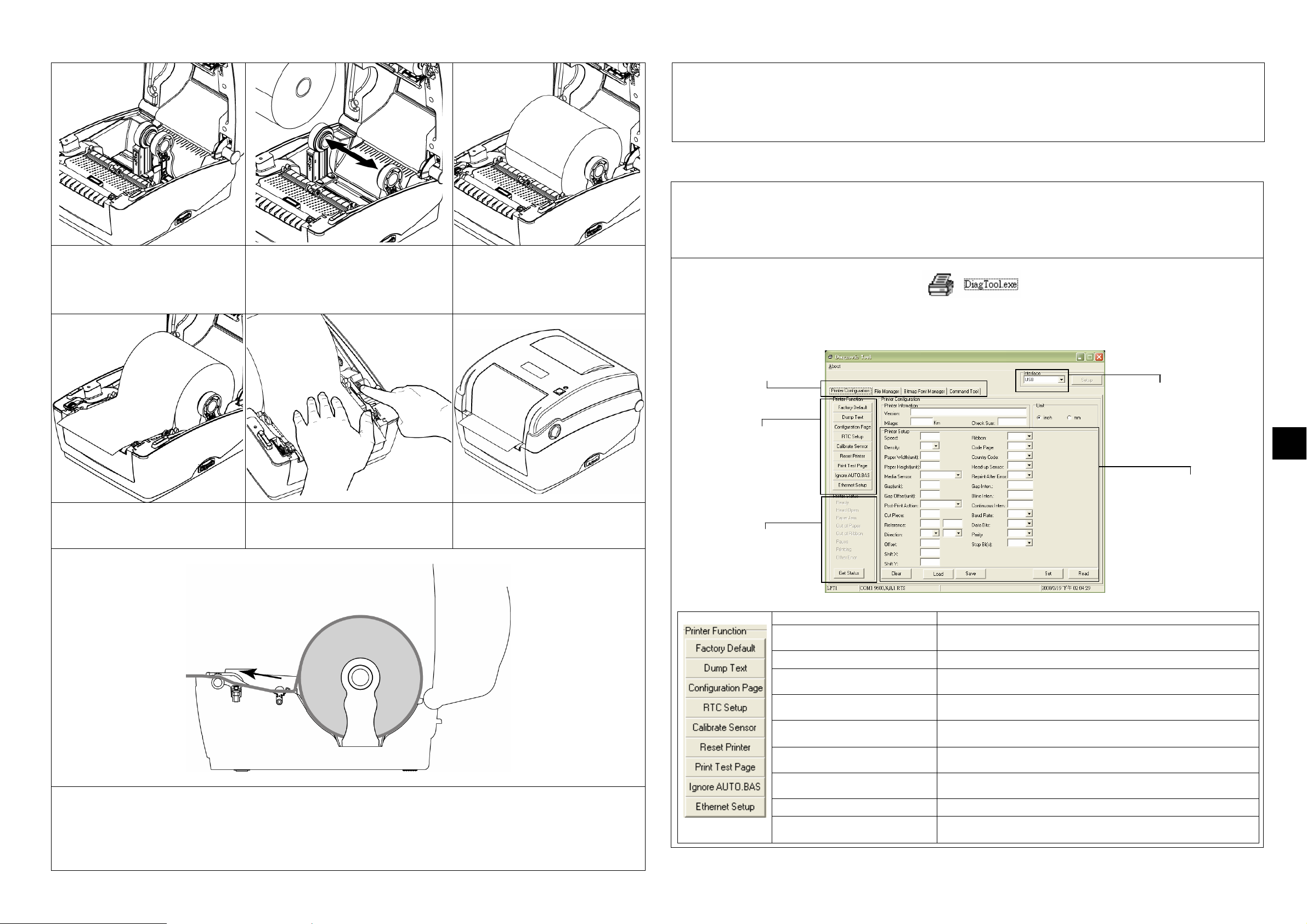
Chargement des consommables
l’interrupteur de verrouillage du support
Lorsque l'imprimante est en pause, le témoin DEL
P
rinter
functions
P
rinter
Status
Printer setup
(1) Ouvrez le couvercle supérieur de
l'imprimante en tirant les loquets verts
situés de chaque côté de l’avant de
l'imprimante et en soulevant le
couvercle supérieur pour l’ouvrir au
maximum.
(2) Séparez et tenez ouvert le support des
consommables.
(3) Posez le rouleau entre les supports et
attachez-les sur le noyau. Enfoncez
des consommables pour tenir
fermement le rouleau de label.
Fonction des boutons
(1) Insérer des labels
Lorsque l'imprimante est prête, appuyez sur le bouton pour insérer un label au début du label suivant.
(2) Faire une pause pendant l'impression
Lors de l'impression, appuyez sur le bouton pour faire une pause.
clignotera en vert. Appuyez de nouveau sur le bouton pour continuer l'impression.
Outil de diagnostic
L’outil de diagnostic est un utilitaire qui permet à l’utilisateur de vérifier les réglages et l’état de l’imprimante; de changer
les réglages de l’imprimante; de télécharger des graphiques, des polices de caractères et des mises à jour du
microprogramme; de créer des polices d’imprimante en bitmap; et d’envoyer des autres commandes à l’imprimante. En
utilisant cet utilitaire pratique, vous pouvez vérifier l’état de l’imprimante et les réglages et résoudre les problèmes
d’impression.
Remarque : Cet utilitaire ne marche qu’avec la version de microprogramme V6.00 et les version plus récentes.
Démarrer l’outil de diagnostic:
(1) Cliquez deux fois sur l'icône Outil de diagnostic pour démarrer le logiciel.
(2) L'outil de diagnostic contient quatre parties principales (Printer Configuration (Configuration de l'imprimante), File
Manager (Gestion des fichiers), Bitmap Font Manager (Gestion de la police bitmap) et Command Tool (Outil de
commande)).
(4) Posez le papier, coté d’impression vers
le haut, sur le capteur de consommable
et placez le coté du label sur le rouleau
du plateau.
(5) Réglez le guide des consommables pour
qu’il s’adapte à la largeur du label, en
tournant la poignée de réglage du guide.
(6) Désactivez le support du couvercle
supérieur et fermez gentiment le
couvercle supérieur.
* Chemin de chargement des consommables
(7) Utilisez “Diagnostic Tool” (Outil de diagnostic) pour régler le type de capteur de consommable et calibrez le capteur
sélectionné. (Lancez “Diagnostic tool” (Outil de diagnostic) Sélectionnez l’onglet “Printer Configuration”
(Configuration imprimante) Cliquez sur le bouton “Calibrate Sensor” (Calibrer le capteur)). Référez-vous au guide
de mise en route de l’outil de diagnostic pour plus d’informations.
Remarque :
Veuillez calibrer le capteur d’espacement/ de marque noire lorsque vous changez de consommable.
Onglet de description
(Fonctions de
l’imprimante)
(État de l’imprimante)
(3) Les fonctions de la partie Fonctions de l’imprimante sont décrites ci-dessous.
Ethernet Setup
* Pour de plus amples informations et caractéristiques relatives cette imprimante, veuillez vous référer au Manuel
Utilisateur sur le CD.
Fonction
Factory Default
(Défaut d'usine)
Dump Text (Jeter texte)
Configuration Page (Page de
configuration)
RTC Setup
(Réglages RTC)
Calibrate Sensor
(Calibrer le capteur)
Réinitialiser l’imprimante
(Reset Printer)
Print Test Page
(Imprimer page de test)
Ignorer AUTO.BAS
(Réglages Ethernet)
Interface
(Réglage de l’imprimante)
Description
Réinitialise l’imprimante et restaure tous les réglages d’usine.
Pour activer le mode de jetage de l’imprimante.
Configuration de l’imprimante d'impression
Synchronise l’horloge en temps réel de l’imprimante avec celle
du PC.
Calibre le capteur spécifié dans le champ du capteur de
consommable Réglages de l’imprimante.
Redémarre l’imprimante.
Imprime une page de test.
Ignore le programme téléchargé AUTO.BAS.
Pour régler l’adresse IP, le masque de sous-réseau, la
passerelle pour la carte Ethernet intégrée.
Fr
